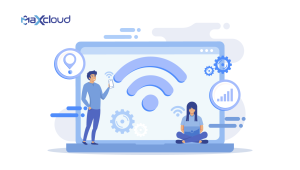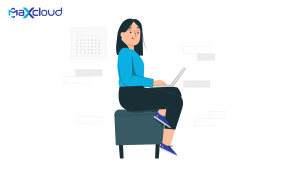Hardisk adalah aksesoris komputer yang kehadirannya dibutuhkan terutama oleh sobat maxcloud yang mempunyai banyak data berukuran besar. Keberadaan hardisk ini juga sangat penting supaya sobat maxcloud bisa menyimpan berbagai jenis file dengan rapi, sehingga suatu saat membutuhkannya lagi bisa menemukannya kembali dan tidak sulit dilakukan.
Terlepas dari apapun merek hardisk yang sobat maxcloud pilih, jangan lupa setelah membelinya harus melakukan partisi terlebih dahulu. Tujuannya adalah supaya sobat maxcloud bisa mengelompokkan data dengan lebih baik dan terstruktur. Dibawah ini adalah beberapa cara partisi hardisk Windows 11 yang mudah bagi pemula.
Apa Itu Partisi Harddisk Windows 11?
Mengutip dari kbbi.web.id, partisi adalah dinding pemisah atau sekat. Maka dari itu, mempartisi hardisk Windows 11 dimaksudkan untuk membagi hardisk sesuai dengan keinginan di luar pembagian bawaan.
Secara bawaan, laptop Windows akan membagi hardisk menjadi tiga yaitu data C, D dan E. Namun, ada juga pengguna yang ingin membagi hardisk lebih banyak sesuai kebutuhan.
Bagi sobat maxcloud yang menggunakan Windows bisa melakukan beberapa hal tersebut tanpa harus membongkar laptop. Bahkan, sobat maxcloud bisa membagi hardisk di luar pembagian bawaan atau mempartisinya melalui menu Disk Management.
Cara Partisi Hardisk Windows 11
Sebelum mempartisi hardisk Windows 11, sobat maxcloud harus memastikan bahwa ada disk yang kosong sehingga tak ada data yang hilang saat proses tersebut dilakukan. Supaya lebih jelas, berikut adalah cara partisi hardisk Windows 11 yang harus dilakukan :
1. Buka Jendela Disk Management
Ada berbagai langkah untuk membuka Disk Management di sebuah perangkat. Sebagai berikut adalah langkah-langkah yang harus dilakukan :
- Membuka melalui jendela Run dengan menekan ‘Windows + R’, lalu ketik diskmgmt.msc dan klik ‘OK’.
- Cara lainnya adalah membuka lewat kolom pencarian dengan mencari ‘Computer Management’ dan klik ‘Run as administrator’.
- Saat jendela ‘Computer Management’ terbuka, maka klik ‘Disk Management’.
2. Membuat Partisi Hardisk Baru
Ketika Disk Management terbuka, buat partisi baru dengan langkah-langkah sebagai berikut :
- Klik kanan pada bagian yang tidak terisi di hardisk perangkat. Tekan ‘New Simple Volume’.
- Akan muncul jendela ‘New Simple Volume Wizard’ dan klik ‘Next’.
3. Memilih Ukuran Partisi dan Huruf Drive
Dalam pembuatan partisi baru, tentukan ukuran partisi yang akan dibuat dan pilih huruf drive. Berikut adalah petunjuknya:
- Di ‘Simple volume size in MB’, masukkan ukuran volume yang ingin dibuat dan tekan ‘Next’.
- Pilih salah satu huruf drive di bagian ‘Assign the following driver letter’. Kemudian, klik ‘Next’.
4. Menentukan Format Hardisk
sobat maxcloud bisa mengubah format hardisk hasil partisi baru atau membiarkan seperti pengaturan bawaannya. Sebagai berikut adalah petunjuknya:
- Untuk mengubah format hardisk, pilih opsi ‘Format this volume with the following settings’.
- Isi semua data-data yang diminta, seperti File system, Allocation unit size, Volume label dan lainnya.
- Namun, ketika tidak ingin mengubah format hardisk pilih opsi ‘Do not format this volume’.
- Tekan ‘Next’ untuk melanjutkan prosesnya.
5. Partisi Selesai
Setelah semua permintaan mempartisi hardisk sesuai dengan harapan, konfirmasikan hal tersebut dengan cara sebagai berikut :
- Lakukan konfirmasi partisi yang berhasil dibuat dengan menekan ‘Finish’.
- Selesai. Partisi baru terbentuk di Disk Management yang bisa dilihat di jendela ‘Computer Management’.
Alasan Kenapa Harus Melakukan Partisi Hardisk Windows 11
Ada 5 alasan kenapa sobat maxcloud harus melakukan partisi harddisk Windows 11, yaitu :
1. Mempercepat Proses Transfer Data
Kapanpun sobat maxcloud mengakses data, baik itu membuka, menyalin, memotong atau menempelkan berkas ke dalam folder di hardisk eksternal. Maka komputer akan lebih cepat membaca harddisk dengan partisi yang lebih kecil daripada satu partisi besar yang diramaikan dengan puluhan folder dan berkas.
Berkaitan dengan ini, adanya partisi berukuran lebih kecil ini bisa membantu komputer untuk membaca berkas dan blok memori dengan lebih cepat. Bagaimana, apakah tetap tertarik menggunakan cara partisi hardisk Windows 11?
2. Lebih Mudah Dalam Melakukan Pencadangan
Di titik ini tentu sobat maxcloud sudah tahu bahwa pencadangan data sangat penting, ketika menyangkut perihal perlindungan berkas. Untuk membuat berkas cadangan dengan lebih efektif, sobat maxcloud juga harus mempartisi harddisk karena akan lebih mudah di dalam membuat cadangan semua partisi secara terpisah daripada membuat cadangan seluruh hard disk. Hal yang sama berlaku juga untuk proses restoring data dari cadangan.
3. Menginstall Sistem Operasi yang Berbeda
Apabila sobat maxcloud mengenal program sistem operasi lainnya, maka adanya partisi baru pada hard disk eksternal bisa menjadi medium baru untuk melakukan booting sistem operasi yang berbeda dari sumber eksternal. Memang poin ini tidak dibutuhkan oleh banyak orang, tapi jelas penting diketahui untuk sobat maxcloud yang memang suka gonta-ganti sistem operasi untuk kebutuhan pekerjaan.
4. Pengelolaan Berkas yang Lebih Mudah
Pada esensinya, mempartisi hardisk eksternal juga akan membuat ruang-ruang memori baru untuk menyimpan berkas dan data. Dengan adanya ruang baru tersebut, maka secara otomatis sobat maxcloud bisa menempatkan jenis berkas yang berbeda untuk kemudahan pengelolaan berkas.
Partisi yang berbeda meski tetap di satu harddisk ini juga bisa diberi label yang berbeda. Jadi sobat maxcloud tidak lagi kebingungan mencari beberapa dokumen pekerjaan dan pribadi, sebab mereka tidak tercampur di satu folder.
Itulah cara partisi hardisk Windows 11 yang bisa sobat maxcloud lakukan di segala jenis merk PC dan laptop. Semoga dengan adanya penjelasan di atas bisa bermanfaat dan membantu, ya.